プロシージャル
| その他の資料 |
|---|
| 『Arnold ユーザ ガイド』の「Arnold プロシージャル」を参照してください。 |
任意のオブジェクトを .ass ファイルとして書き出すことができます。プロシージャル(スタンドイン、プロキシ、またはプレースホルダとも呼ばれます)は、ディスク上の .ass ファイル(または、.abc、.obj、.ply などの、Arnold によってサポートされる他のプロシージャル形式)を表します。レンダリングを行うときまでジオメトリ データのロードを保留にできるため、作業中のシーンが軽くなり、作業しやすくなります。
「プロシージャルの紹介」のチュートリアルは、こちらにあります。
.ASS ファイルを書き出す
プロシージャルを使用する前に、後で使用するためにジオメトリを最初に書き出す必要があります。
ジオメトリを書き出すには、次のようにする必要があります。
書き出すジオメトリをすべて選択します。
[レンダリング設定](Render Setup)ウィンドウの Archive タブに移動します。
.ASS File を有効にします。
.ass ファイルの保存場所を選択します。

[レンダリング設定](Render Setup): Arnold -> Archive で .ass を書き出します
[ファイル] (File) > [書き出し] (Export) > [ASS] に移動して .ass ファイルを書き出すこともできます。
アーカイブは、Arnold Scene Source (.ASS) ファイルとして保存されます。 単一のオブジェクトだけでなく、複数のオブジェクトで構成される階層全体を書き出すこともできます。また、1 つのフレームまたはフレームのシーケンスを書き出すこともできます。この場合、ass ファイルの名前には 3ds Max のレンダリング設定のフレーム パディング値が使用されます。
書き出し時に、Arnold の現在のレンダリング設定が使用されます。したがって、プロシージャルを書き出す前に、これらの値を確定する必要があります。たとえば、書き出す際にモーション ブラーを有効にするかどうかを選択する必要があります。
プロシージャルを使用して .ass ファイルを開く
.ass ファイルを開くには、最初に Arnold プロシージャル プリミティブを作成する必要があります。
- Arnold プロシージャルを作成するには、[作成] (Create)タブのドロップダウン メニューで Arnold を選択します。
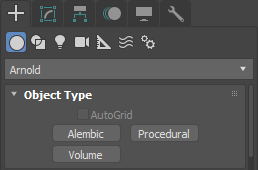
ここで Arnold プロシージャルを作成する
アーカイブ(.ass)ファイルに加えて、ダイナミック ライブラリの形式で事前コンパイルされたカスタム プロシージャル プログラムもこの時点でロードできます。ただし、現時点では MAXtoA に付属していません。
3ds Max マップを Arnold Scene Source ファイルに書き出すことはできず、MAXtoA の外部ではレンダリングされません。
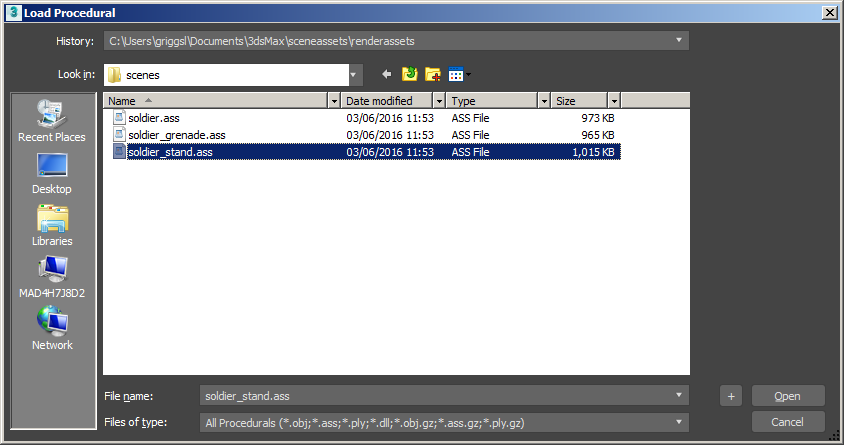
.ass ファイルをプロシージャルとしてロードする
これにより、通常のジオメトリの代わりに使用できるプロシージャル ノードが作成されます。プロシージャル ノードのパラメータについて以下で説明します。
プロシージャル ノード
プロシージャル は、Arnold プロシージャル ノードを介してサポートされます。このノードには次のパラメータがあります。

Arnold プロシージャルのパラメータ
Path
アーカイブ(.ass)ファイルへのパスです。
フレーム番号に 4 桁のパディング(name1001.ass、name1002.ass など)を使用している場合は、シーケンスが自動的に認識されます。
シーケンスの場合、Animation Support 領域を使用して、シーケンス範囲といくつかの再生オプションを定義できます。
Namespace
このカスタム ネームスペースは、絶対パスまたは相対パスを使用してコンテンツを参照するために、プロシージャル名の代わりに使用することができます。
Up Axis:
プロシージャルのアップ軸です。既定は Z です。
Animation Support
On
一連のファイルを読み取れるようにします。
Sequence Start
.ass ファイル シーケンスの開始フレームです。
たとえば、ディスク上のシーケンスの範囲が name1001.ass から name 1100.ass までの場合は、これらの値を Sequence Start および Sequence End にそれぞれ入力することで、1050 から 1080 までのファイルを選択できます。
Sequence End
.ass ファイル シーケンスの終了フレームです。
Animation Start
.ass シーケンスの使用を開始するタイムラインのフレームです。
Animation End
.ass シーケンスの使用を終了するタイムラインのフレームです。
シーケンス内にアニメーションの開始から終了までの範囲に対応するファイルが不足している場合は、シーケンスを開始モードまたはピンポン モードで繰り返すことができます。
Replay Speed
プロシージャル アニメーションの再生速度を設定します。
Loop Animation
オンの場合、アニメーション範囲がシーケンス範囲を超えると、シーケンスがループされます。
Extend Range
オンの場合、アニメーション開始フレームの前および終了フレームの後に、シーケンスの最初の .ass ファイルと最後の .ass ファイルがそれぞれ使用されます。それ以外の場合は、これらのフレームに対しては何もレンダーされません。
Ping-Pong Replay
オンの場合、アニメーション範囲がシーケンス範囲を超えると、シーケンスは順方向に読み取られてから、逆方向に読み込まれ、その後再び順方向に読み込まれるという動作を繰り返します。
Select Operator
Operator Graph Editor で Procedural/Alembic ノードを接続する機能を提供します。

使用するプロシージャル を選択する
Operator Graph Editor から、オペレータに接続されたオブジェクトを一覧表示できます。
この場合は、3 つの INode があり、そのうちの 2 つは同じ Arnold Alembic オブジェクトの 3ds MAX インスタンスです。
Viewport
Procedural ファイルまたは Alembic ファイルを確認してジオメトリを取得し、ビューポートに表示します。
Display Mode
使用可能なビューポートの表示モードは次のとおりです。
- Bounding Box (Fast): 内容がバウンディング ボックスとして表示されます。ass ファイルを完全にロードする必要はなく、単に「境界」を探します。このモードにしないと、従来の動作が維持されます。
- Bounding Box (Content List): 内容がバウンディング ボックスとしてコンテンツ リストに表示されます。
- Points: 内容がポイントとして表示されます。
- Wireframe: 内容がワイヤフレームとして表示されます。
- Shape: 完全なシェーディングのシェイプとして表示されます。
Bounding Box Threshold (ratio of screen size)
オブジェクトのバウンディング ボックスの拡張程度を定義します。既定値は 0.02 です。
Animation Cache Size (in frames)
アニメーション フレームを必要に応じてロードし、UI に定義されているキャッシュ サイズで保存します。キャッシュを使用しないと、データは常にごみ箱に入れられます(キャッシュ サイズが 1 の場合も同様)。
Content
ファイルの内容を表示します。コンテンツ ツリー ビューを選択に使用することはできません。ダブルクリックするとサブノード名(パス)がコピーされ、オペレータに貼り付けることができます。
